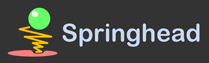- 追加された行はこの色です。
- 削除された行はこの色です。
- VSSの設定法 へ行く。
*VRソフトウエア開発環境
**ソースコードの共有
佐藤研のVisual Source Safeは,次のようにすることでインターネット経由で見ることができます.(プライベートアドレスからでも見られます)
***概要
VSSはMSのファイル共有を利用してデータをやり取りします.そこで,
+ZeBeDeeを使って佐藤研のサーバまでトンネルを作り,
+自分のPCに,仮想ネットワークカードをインストールし,
+トンネルの入り口を仮想ネットワークカードに繋ぎます.
***手順
+コントロールパネル-ハードウエアの追加から,ネットワークアダプタを追加する.(新しいHW,一覧から追加で)
Microsoft 社
Microsoft Loopback Adaptor を選択
+ネットワークのプロパティから,Microsoft Loopback Adaptor に対応するLANを選び,プロパティを見て,
TCP/IP以外のプロトコル(MSファイル共有など)
のチェックをはずす.
+TCP/IPのプロパティを開き
IPアドレスを 192.168.251.1
サブネットマスクを 255.255.255.0
にする.~
詳細設定 ボタンを押して,WINS タブを選び,
NetBIOS over TCP/IP を無効にする
を選ぶ.
+Zebedeeの最新版をインストール 2.4.1なら動く
+キーとIDの生成
zebedee.exe -pP
とコマンドラインで入力すると,
privatekey "641a35b77940e053c740b03b2b3b03320081b17f"
77bce8c0faff8717449e1cf81080307b6f5a2796 hasenote2
のような表示がでる.そこで,
1行目を,sklab_client.key というファイルにする.
2行目を,sklab_client.id というファイルにする.
なお,.key ファイルは,秘密鍵なので,流出しないように十分注意してください.
+ZeBeDeeをインストールしたディレクトリ(Program files/zebedee)に,~
[[sklab.zbd:http://springhead.info/~hase/DevEnv/sklab.zbd]] をコピー~
5で作ったファイルをコピー~
[[sklab_server.id:http://springhead.info/~hase/DevEnv/sklab_server.id]] ファイルをコピー~
+sklab_client.id を長谷川にメールして,返事を待つ.
+sklab.zbd をダブルクリックしてZebedeeを立ち上げる.
以上で, \\192.168.251.1 がファイルサーバに見えます.
VSSのデータベースに,
\\192.168.251.1\VSS
を指定すれば,佐藤研のVSSにアクセスできます.ユーザ名 demo パスワードなしでログインできますが,チェックインする場合は,必ずssadmin.exe を使ってユーザを作ってそのユーザでチェックインしてください.
メモ:ノートンアンチウィルスのAutoProtectのような,常駐ファイルチェックが動いていると,VSSの動作が極端に遅くなります.使うときだけとめるとよいと思います.~
VSSのテンポラリフォルダのデフォルトがリモートになります.ローカルにすると10倍くらい早くなります.